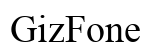Introduction
Rencontrer le message frustrant ‘Pas de Signal’ sur votre moniteur LG peut stopper la productivité et perturber votre journée. Que ce soit pour le travail, le gaming ou une utilisation générale, un moniteur fonctionnel est essentiel. Dans ce guide complet, nous explorerons diverses méthodes de dépannage pour résoudre le problème ‘Moniteur LG Pas de Signal’. Des vérifications initiales aux étapes de dépannage avancées, nous fournirons des solutions claires et exploitables pour remettre votre moniteur en état de marche de manière efficace.

Vérifications Initiales et Solutions de Base
Commencer par les bases est souvent la meilleure façon de diagnostiquer le problème de ‘Pas de Signal’. Voici plusieurs vérifications de base et solutions qui peuvent rapidement identifier et résoudre les problèmes courants.
Vérification des Connexions de Câbles
La première étape consiste à s’assurer que tous vos câbles sont bien connectés. Des câbles lâches ou mal connectés peuvent souvent causer des problèmes de signal.
- Vérifiez les deux extrémités du câble – Assurez-vous que le câble est fermement branché à la fois sur le moniteur et sur la carte graphique de l’ordinateur.
- Inspectez les dommages physiques – Recherchez toute usure visible sur le câble pouvant causer des problèmes de connectivité.
Assurer que la Source d’Entrée est Correcte
Parfois, la source d’entrée du moniteur peut ne pas correspondre au port que vous utilisez.
- Accédez aux réglages du menu du moniteur – Utilisez les boutons sur le côté ou en bas de votre moniteur pour naviguer vers les réglages de la source d’entrée.
- Sélectionnez la bonne source d’entrée – Assurez-vous d’avoir sélectionné l’entrée correcte HDMI, DisplayPort, ou VGA qui correspond au câble connecté à votre ordinateur.
Tester avec Différents Câbles
Pour exclure un câble défectueux, essayez d’en utiliser un autre. Parfois, les câbles peuvent sembler corrects mais avoir des problèmes internes.
- Remplacez le câble – Remplacez le câble actuel par un autre connu pour fonctionner correctement.
- Revérifiez les connexions – Après échange, assurez-vous que toutes les connexions sont sécurisées et correspondent à la source d’entrée correcte.
Approfondissement – Solutions Logicielles et Matérielles
Si les solutions de base ne résolvent pas le problème, il est temps de regarder du côté des solutions logicielles et matérielles. Ces étapes traitent des problèmes plus complexes qui peuvent ne pas être immédiatement visibles.
Mise à Jour des Pilotes Graphiques
Des pilotes graphiques obsolètes ou corrompus peuvent causer des problèmes d’affichage. Les mettre à jour pourrait résoudre le problème de ‘Pas de Signal’.
- Ouvrez le Gestionnaire de Périphériques – Recherchez et ouvrez le Gestionnaire de Périphériques sur votre ordinateur.
- Mettez à jour les pilotes – Localisez votre carte graphique dans la section ‘Cartes graphiques’, cliquez droit et sélectionnez ‘Mettre à jour le pilote.’
Redémarrage du Moniteur et de l’Ordinateur
Redémarrer vos appareils peut recalibrer les connexions et résoudre des dysfonctionnements mineurs.
- Éteignez votre moniteur et votre ordinateur – Éteignez complètement les deux appareils.
- Débranchez et attendez – Déconnectez tous les câbles et attendez environ une minute.
- Rebranchez et redémarrez – Reconnectez tous les câbles correctement et allumez les deux appareils.
Inspection des Paramètres du Moniteur
Des paramètres incorrects sur le moniteur lui-même peuvent également être problématiques. Ajuster quelques paramètres pourrait restaurer le signal.
- Accédez aux paramètres du moniteur – Utilisez le menu du moniteur pour vérifier les paramètres.
- Réinitialisez aux paramètres par défaut – Si disponible, sélectionnez l’option pour réinitialiser les paramètres du moniteur à leurs valeurs par défaut d’usine.

Dépannage Avancé
Lorsque les solutions initiales et modérées ne résolvent pas le problème, il est temps de se pencher sur des méthodes de dépannage plus avancées.
Tester le Moniteur avec un Autre Appareil
Déterminer si le problème vient du moniteur ou de l’ordinateur peut faire gagner du temps et localiser le problème.
- Connectez un autre appareil – Utilisez un autre ordinateur ou portable pour connecter au moniteur.
- Vérifiez le signal – Si le moniteur fonctionne avec le nouvel appareil, le problème vient probablement de l’ordinateur original.
Vérification des Pannes Matérielles
Des problèmes matériels à l’intérieur du moniteur ou de l’ordinateur peuvent également causer des problèmes de signal.
- Inspectez la carte graphique – Assurez-vous que la carte graphique est correctement installée et sans poussière ou dommage.
- Confirmez l’état du matériel – Les autres composants matériels doivent être vérifiés pour les pannes à l’aide d’outils de diagnostic.
Utilisation d’Outils de Diagnostic
Des logiciels de diagnostic peuvent aider à trouver et réparer des problèmes qui ne sont pas immédiatement visibles.
- Exécutez des diagnostics – Utilisez des outils de diagnostic fiables comme Windows Memory Diagnostic ou des logiciels tiers conçus pour vérifier l’état du matériel.
- Analysez les résultats – Suivez les étapes fournies par le logiciel pour remédier à tout problème détecté.

Conclusion
Rencontrer le message ‘Moniteur LG Pas de Signal’ peut être une expérience décourageante. Cependant, avec une approche structurée de dépannage, c’est souvent un problème qui peut être résolu efficacement. En commençant par des vérifications initiales et en progressant vers des solutions logicielles et matérielles plus approfondies, vous pouvez identifier la cause du problème et appliquer une solution en conséquence. Nous espérons que ce guide vous a apporté l’aide nécessaire pour que votre moniteur fonctionne correctement à nouveau.
Questions fréquemment posées
Pourquoi mon moniteur LG indique-t-il “pas de signal” ?
Les raisons les plus courantes incluent des connexions de câbles lâches, des sources d’entrée incorrectes, des pilotes graphiques obsolètes ou des problèmes matériels.
Comment puis-je réinitialiser mon moniteur LG ?
La plupart des moniteurs LG disposent d’une option dans les paramètres du menu pour réinitialiser aux paramètres d’usine. Utilisez les boutons du moniteur pour naviguer dans le menu des paramètres et sélectionnez ‘Réinitialisation d’usine.’
Un câble défectueux peut-il causer l’absence de signal sur mon moniteur LG ?
Oui, un câble défectueux peut empêcher la transmission du signal entre votre moniteur et votre ordinateur. Tester avec un autre câble peut aider à identifier et résoudre ce problème.